系列导读
体验 Go 1.18(一):如何快速升级安装 Go 1.18 ?
以下是正文
对我来说,Go1.18 最 "实用" 的功能,应该是 Go 工作区模式,虽然上篇文章中的泛型在某些场景下也是非常有用,但我还没遇到泛型的使用场景,因此它不能为我带来收益,而 Go 的工作区模式,则不一样,它使得开发者在多个模块中的开发工作变得更加简单。
接下来来简单介绍一下
# 1. 诞生背景
在介绍 工作区模式 (workspace mode)之前,先简单地说一下工作区诞生的背景,只有了解了痛点之后,学习一个新的知识点,才更有动力。
我在 $GOPATH/src 目录下创建 github.com/iswbm/demo 及 github.com/iswbm/util 两个空的 go 包
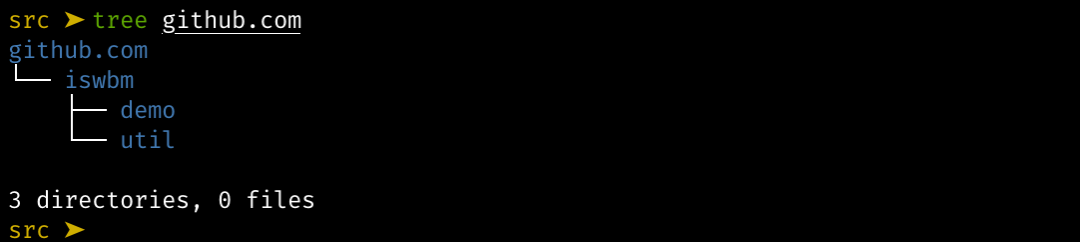
然后分别使用 go mod init 来初始化
$ cd github.com/iswbm/demo
$ go mod init github.com/iswbm/demo
$ cd ../util
$ go mod init github.com/iswbm/util
并在 demo 中写入 main.go,在 util 写入 util.go ,内容如下
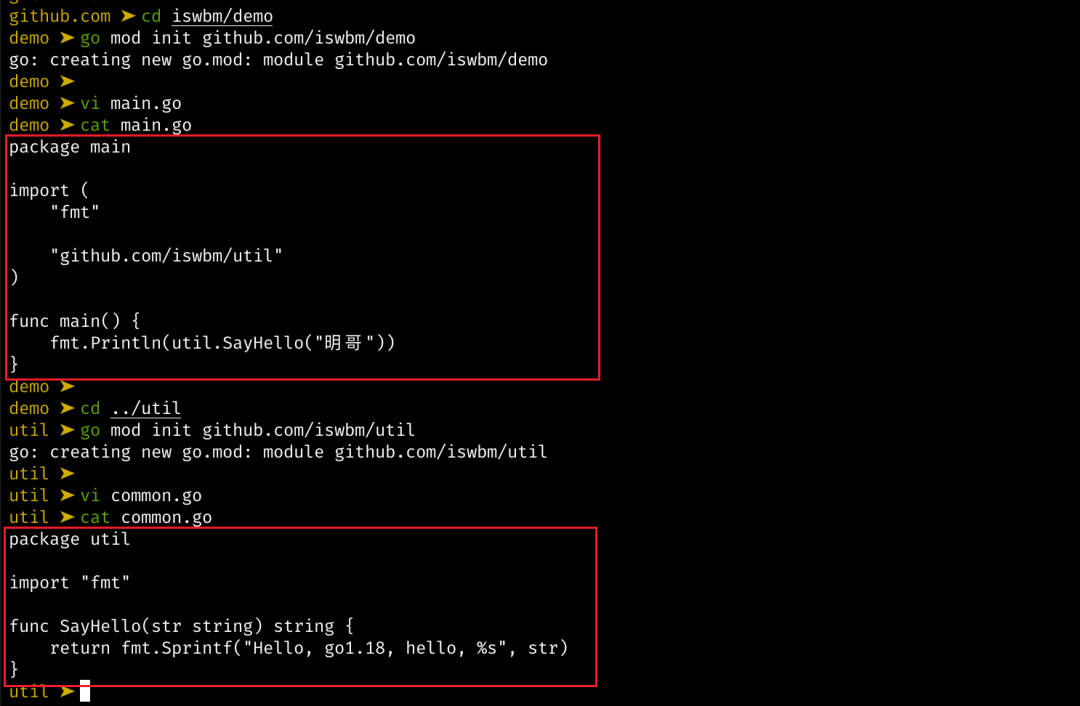
我们都知道,正常 Go 项目中引用的包,都需要在对应代码托管网站上有该包,才能编译及运行。
但如果 demo 引用 util 项目的包,而 util 本身也还在自己的本地上开发,并没有上传到 github,那么 demo 包在调试过程中肯定是无法找到 util 包的。
在没有工作区的情况下(也即 Go 1.18 之前),可以通过在 go.mod 中使用 replace 来重定向
module github.com/iswbm/demo
go 1.17
require github.com/iswbm/util v1.0.0
replace github.com/iswbm/util => ../util
修改完 go.mod 后,运行正常输出
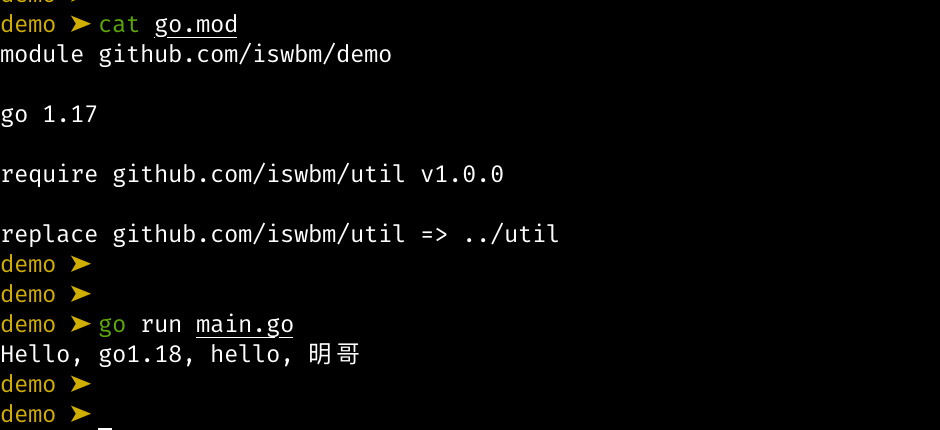
可使用 replace 存在两个问题:
-
replace 本身编辑就比较麻烦,我一直是手动编辑的
-
开发完成后,还要记得将 replace 删除,并执行 go mod tidy ,否则别人就无法使用
# 2. 工作区模式
Go 1.18 提供的工作区模式,就可以优雅的解决如上出现的问题。
上面我使用的是 go 1.17 初始化的项目,现在要用 go 1.18 的工作区模式,因此先将 go.mod 里的 go 版本改为 go 1.18,并都所有的依赖全部删除。
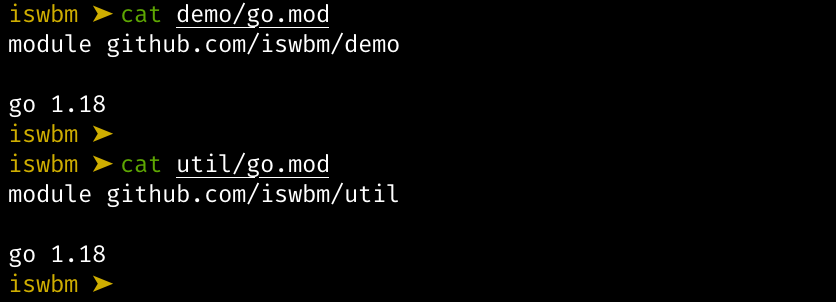
然后退回到 $GOPATH/src 目录,执行如下命令创建工作区文件 go.work
go18 work init github.com/iswbm/demo github.com/iswbm/util
创建的 go.work 文件如下所示
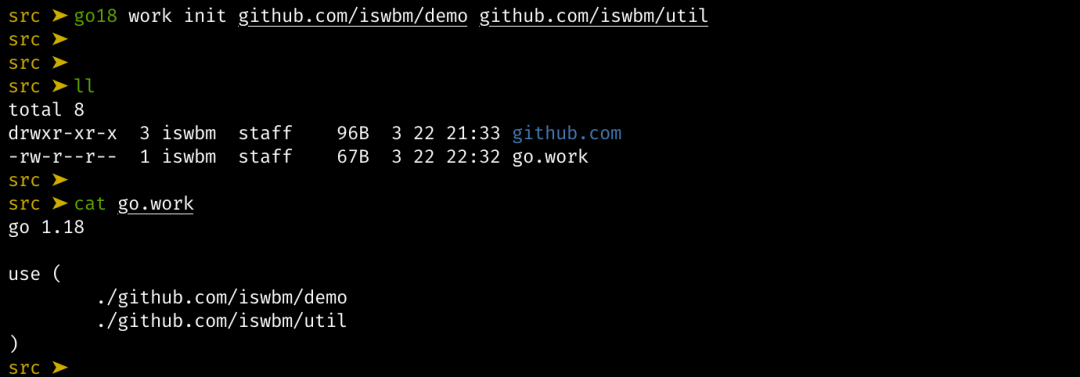
然后无论我在哪个目录下,只要所在位置的父级目录有 go.work 文件,即处于该工作区内,go 的编译器都会自动引用本地的 util 包
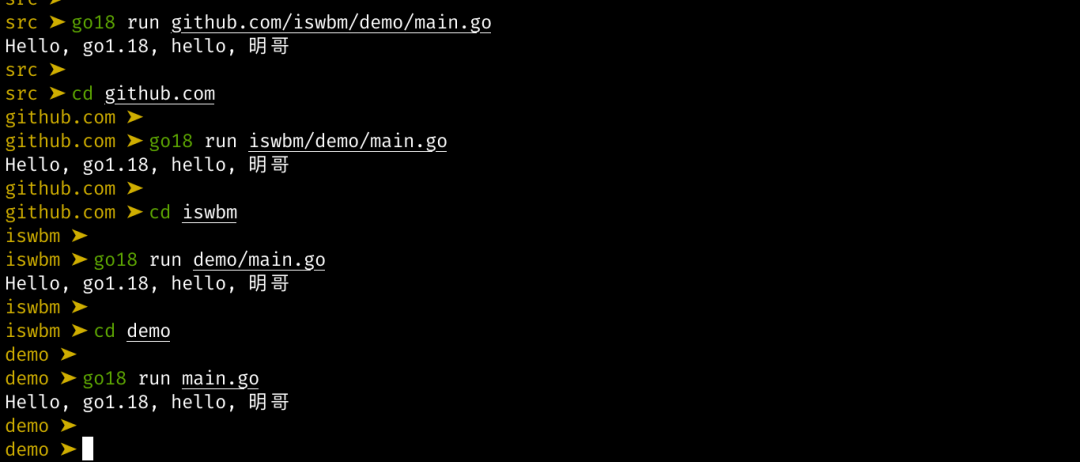
# 3. 写在最后
有了工作区模式,将使整个开发流程更加流畅,个人认为这可能是 go1.18 最为实用的功能,强烈推荐大家使用起来~
另外 go.work 文件是工作区的标志,该文件不用上传至 github,只用于本地开发测试使用。

⬇⬇⬇
文章评论